显卡 刷BIOS 教程Word格式文档下载.docx
《显卡 刷BIOS 教程Word格式文档下载.docx》由会员分享,可在线阅读,更多相关《显卡 刷BIOS 教程Word格式文档下载.docx(14页珍藏版)》请在冰豆网上搜索。
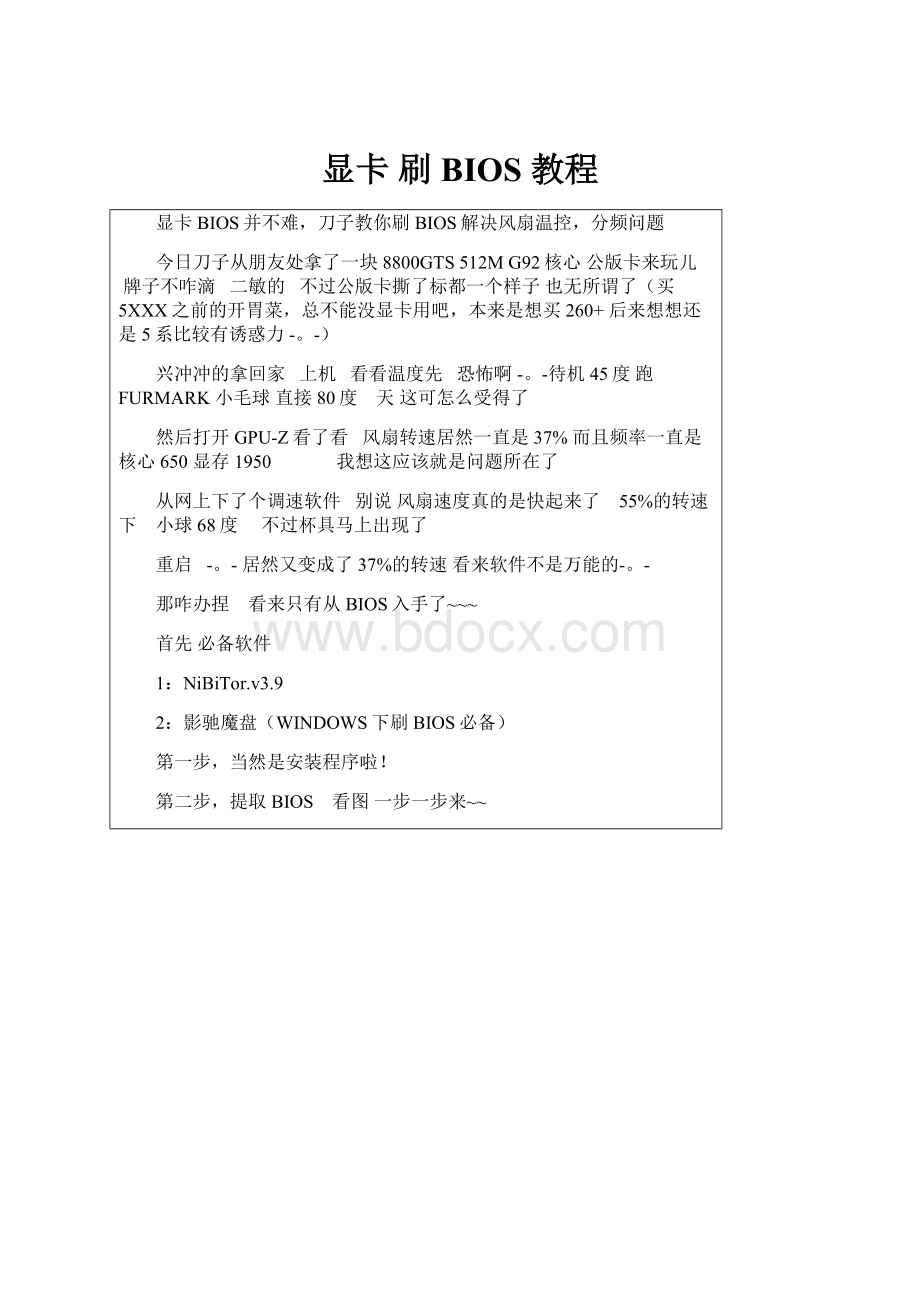
天这可怎么受得了
然后打开GPU-Z看了看
风扇转速居然一直是37%而且频率一直是核心650显存1950
我想这应该就是问题所在了
从网上下了个调速软件
别说风扇速度真的是快起来了
55%的转速下
小球68度
不过杯具马上出现了
重启
-。
-居然又变成了37%的转速看来软件不是万能的-。
-
那咋办捏
看来只有从BIOS入手了~~~
首先必备软件
1:
NiBiTor.v3.9
2:
影驰魔盘(WINDOWS下刷BIOS必备)
第一步,当然是安装程序啦!
第二步,提取BIOS
看图一步一步来~~
点击TOOLs→readbios→selectdevice
然后就是这个界面注意红色区域
由于刀子现在用的是笔记本在发帖所以显示的是笔记本的显卡BIOS8400GS居然识别成了UNKOWN(未知)看来这个BIOS编辑还是不支持笔记本的-。
-这个红色区域会显示你的显卡型号然后点OK就提取完成了
再点击TOOLS→readbios
就会发现下面两个本来是灰色的选项都可以选了
第二项是直接把BIOS读取到NiBiTor里面第三项是把BIOS另存为ROM文件
为了保险起见我们还是存一个先万一搞不定了还能刷回来
存到任意一个你能找到的地方
文件名任意比如刀子的显卡是8800GTS刀子就直接存了个8800GTS的文件名代表是8800GTS的BIOS
接下来FILE→OPENBIOS
打开你刚才存的BIOS
看到红色区域没这代表着显卡的分频状态现在只有EXTRA是有频率的
EXTRA代表极致频率也就是最高频率
下面的3D代表3D处理时的频率(比如3D制图,看高清)2D当然就是轻负载的低频状态了~~现在这几项都是空的我们要把它填上不过直接填上是不会起作用的我们还得借助代码
点击TOOLS→PERF.TABLEENTRIES→SHOWENTRIES
注意红色区域
代码1-4对应着2D-THRTL-3D-EXTRA
也就是说4号代码是EXTRA的代码
现在我们要做的就是先修改EXTRA频率为2D频率
然后打开代码表
把4号代码复制再粘贴到1号代码区域点APPLY保存
你会发现2D频率表变成了我们想要的数值
然后再修改EXTRA频率为我们想要的3D的频率数值
再次打开代码表复制4号代码到3号区域覆盖
点APPLY保存3D也修改成功最后修改EXTRA频率一样保存
这样分频就完成了
你可能会说这样很麻烦但是我试过只能修改EXTRA频率代码才会相应的变化
直接填写2D3D的频率代码表不会有任何变化也就是说修改失败
刷完后显卡还是会一直运行在最高频率
最后刀子把频率定在了这样的状态
3D状态下的频率是默认频率而最高频率下是刀子经过测试此显卡可以超频的频率如果不想对显卡超频就把最高频率和3D频率都设置成默认频率就可以了
最后注意2D频率不要调的太低
2D频率太低的话会有花屏的危险~~刀子的建议是2D频率至少是最高频率的一半以上
毕竟降低一半频率已经很节能了不要太奢求如果2D和3D相差太多即使不花屏在2D和3D切换的时候也会不顺畅有延迟的感觉
接下来我们调温控
照图红色区域点击就可以了~~然后到这个界面我详细解释下
Tcrit80
这个是当显卡80度时候风扇100%
TMin60待机60度以下时候风扇转速为40%
右边的这三个选项比较重要
Tlow65
当显卡60度时候开始慢慢加速
TOperating70
当显卡65度时候速度加快
THigh
75
当显卡70时候高速运作
经过刀子试验如果不想让显卡超过70度就设置
657075
如果不想让显卡超过60度
那就设置556065
总之中间的那个数值就很靠谱了超过那个温度风扇就会一直加速直到温度在那个数值以下为止
刀子设定成70度也是考虑到静音的需要
不然设置成40度的话一直听风扇狂响也是很烦心的事儿反正我们只要把温度控制在安全温度内就好了静音还是非常重要滴~~~~
接下来保存BIOS
直接FILE→SAVEBIOS
随便存个你能懂的BIOS名就好了
BIOS编辑完成
然后就到了很多人惊心动魄的刷BIOS阶段了
其实灰常简单-。
-
打开影驰魔盘
点右下角刀子标记出红色区域的MAGICBIOS
然后选中刚才编辑好的BIOS
直接下一步下一步……
直到提示更新BIOS成功
如果其间断电的话(这种概率太小了吧)-。
-只能说太杯具了
(那样就只能找个有集显的主板或者是找张PCI显卡重新给刷BIOS了)
刷新完毕重启
再上几张测试图
跑FURMARK小毛球
10分钟温度稳定在70度以内(说白了就是69度-。
-)风扇转速67%左右波动
温控成功
跑了个3DMARK06顺便看看温度47度
风扇恒定40%转速
注意下频率哦现在已经是2D频率了核心频率400
分频也生效了
8800GTS512M通过刷新BIOS
完美解决了
风扇温控和分频节能的问题
其实BIOS很简单
不要把BIOS想想的太过高深
大家看完有啥感想?
有没有回去改BIOS的冲动
刀子预祝大家
各个心满意足
永不断电永不杯具
如果杯具了也可以联系刀子刀子再手把手教刷坏BIOS后如果让显卡起死回生
某高手和刀子说
显卡不花上几十次
黑上数十遍
哪能找到极限频率呢
-不过刀子还没到那种境界
小超怡情
大超伤心-。